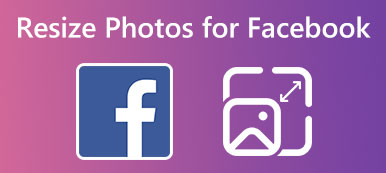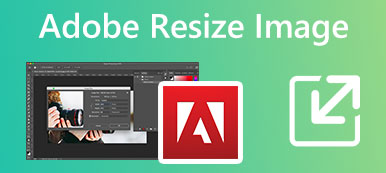您的照片不符合 Facebook、Instagram 或 Twitter 等社交平台的发布大小限制是一个很常见的问题。 无论图像文件对于特定用途来说太大还是太小,您都可以使用 GIMP 调整它的大小并使其更适合。
这个帖子告诉 如何在 GIMP 中调整图像大小 不失品质。 我们还推荐了两个很棒的 GIMP 替代品,可以根据您的需要增加或减小图像大小。
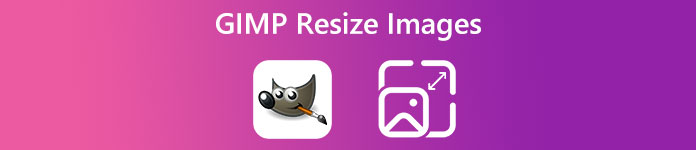
- 第 1 部分。 GIMP 调整图像大小
- 第 2 部分。使用 GIMP Alternative 在线调整图像大小
- 第 3 部分。 调整图像大小的专业 GIMP 替代方案
- 第 4 部分。 GIMP 调整图像大小的常见问题解答
第 1 部分。如何使用 GIMP 调整图像大小而不损失质量
GIMP (NU Image Manipulation Program)是一款免费的跨平台图像编辑器,设计有许多有用的编辑功能。 它为 Windows、macOS 和 GNU/Linux 提供不同的下载。 您可以从其官方网站下载 GIMP,然后按照以下指南调整图片大小。

在您的计算机上启动 GIMP,单击 文件 左上角的菜单,然后选择 可选 从其下拉列表中选择添加要调整大小的图像。
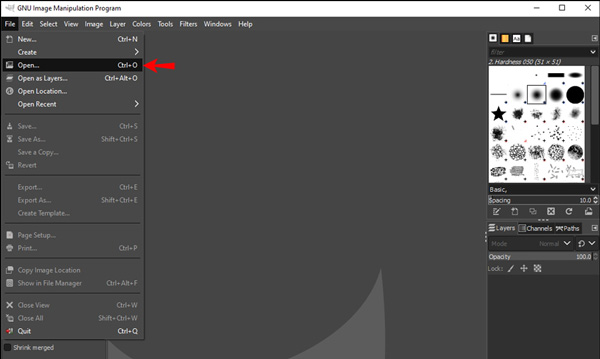
你可以点击顶部 图片 当您的图片加载到 GIMP 中并转到 比例尺图片 特征。 现在您可以在弹出窗口中手动更改图像的宽度和高度 图像大小 窗户。 您可以使用 GIMP 通过输入特定值来调整图像大小。
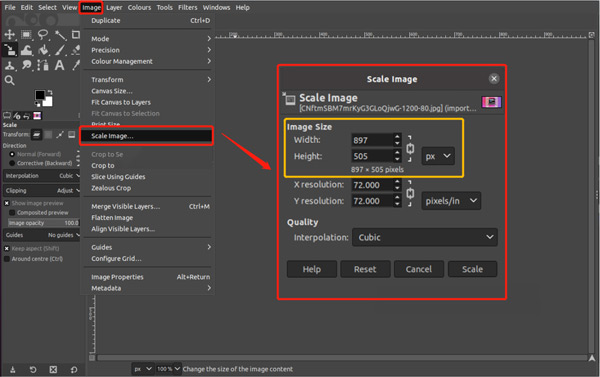
您也可以使用 缩放工具 在左侧的 GIMP 工具菜单中,可以轻松增大或减小图像尺寸。单击它可激活缩放手柄。您可以在 GIMP 中自由拖动这些手柄来调整图像大小。
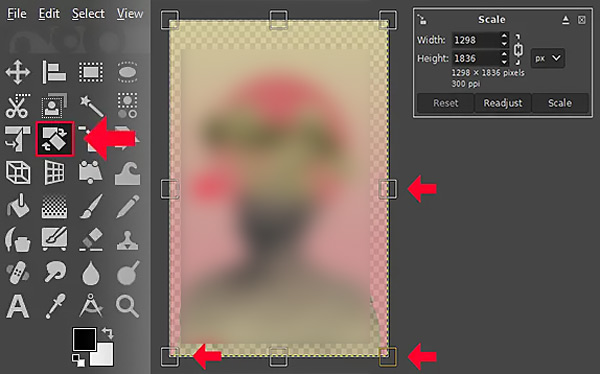
在 GIMP 中调整图像大小后,您可以单击 文件 菜单然后选择 导出为 选项以高质量保存调整大小的图片。 在“导出图像”弹出窗口中,您可以根据需要调整图像格式、尺寸、质量等。
第 2 部分。用于在线调整图像大小的免费 GIMP 替代方案
GIMP 提供了一种简单的方法来调整图像大小以满足您的需要。 然而,许多用户遇到 GIMP 安装失败的问题。 即使关闭了杀毒软件和防火墙,也无法安装 GIMP。 如果您遇到同样的情况或对其图像大小调整功能不满意,您可以求助于最好的在线 GIMP 替代品, 免费图像升频器, 放大或缩小图像尺寸。
Free Image Upscaler 是一个 100% 免费的图像大小调整工具,可以帮助调整图片大小。 它支持所有常用的图像格式,如 JPG、PNG、BMP、TIF、TIFF 和 GIF。 此外,这个 GIMP 替代方案提供了一种自动方式来提升图像分辨率、消除模糊和提高质量。 您可以在计算机或便携式 iOS/Android 设备上使用它来调整图像文件的大小。

这个免费的在线图像缩放器使用先进的 AI 技术和深度学习算法来优化您的图片。 它会自动将您的图片放大到 2 倍,消除图像模糊,并在上传后立即提高质量。 您可以选择其他需要自定义图像大小的时间。 内置查看器将向您显示源图像和调整大小的图像。

第 3 部分。 专业 GIMP 替代方案,可在不损失质量的情况下调整图像大小
如果您更喜欢功能更强大的图像编辑器来代替 GIMP 并处理各种编辑工作,您可以求助于专业的 Adobe公司的Photoshop. 作为最著名的图像编辑器之一,它设计了几乎所有的图像编辑功能。 您可以下载这个专业的 GIMP 替代品并按照以下步骤操作 调整图片大小.
打开 Photoshop 并添加图像文件。 Adobe Photoshop 高度支持所有常用的图像格式。 此外,它对导入的文件大小没有限制。
点击顶部 图片 菜单并选择 图像大小 下拉菜单中的选项。
在 图像大小 弹出窗口,您可以通过更改宽度和高度来增加或减小图像大小。 Photoshop 还允许您 自定义图像分辨率、重新取样等以满足您的需要。

第 4 部分。关于 GIMP 调整图像大小的常见问题解答
如何在 GIMP 中调整画布大小?
当你想在 GIMP 中调整画布大小时,你可以单击顶部菜单栏上的图像选项卡,转到画布大小,然后自定义画布的宽度和高度。
Windows 11/10 是否有内置的图像缩放器?
Windows 11/10 确实带有内置工具 Paint,您可以直接调整图像大小。 当您想要调整图像文件的大小时,您可以使用画图打开它,从顶部菜单中选择调整大小功能,然后输入新的像素值。 它还为您提供了一种更改图片大小百分比的便捷方式。
如何在 Mac 上调整图像大小?
您可以使用预览在 Mac 上调整照片大小。 它作为默认照片查看器预装在任何 Mac 上。 当您在预览中打开图像文件时,您可以单击顶部的工具菜单,选择调整大小选项,然后在图像尺寸窗口中调整其大小。 您可以调整宽度和高度来控制图像大小。
结论
GIMP 是一种流行的图像编辑器,可以帮助您在 Windows、macOS 和 Linux 计算机上编辑图片。 在这篇文章中,我们主要讨论了如何使用 GIMP 调整图像大小。 此外,还引入了两个出色的 GIMP 替代方案来帮助您更改图像大小。 有关更多问题 GIMP 调整图像大小,您可以在下面的评论部分给我们留言。



 iPhone数据恢复
iPhone数据恢复 iOS系统恢复
iOS系统恢复 iOS数据备份和还原
iOS数据备份和还原 iOS录屏大师
iOS录屏大师 MobieTrans
MobieTrans iPhone转移
iPhone转移 iPhone橡皮擦
iPhone橡皮擦 WhatsApp转移
WhatsApp转移 iOS解锁
iOS解锁 免费HEIC转换器
免费HEIC转换器 iPhone 位置转换器
iPhone 位置转换器 Android数据恢复
Android数据恢复 损坏Android数据提取
损坏Android数据提取 Android数据备份和还原
Android数据备份和还原 手机转移
手机转移 数据恢复工具
数据恢复工具 蓝光播放器
蓝光播放器 Mac清洁卫士
Mac清洁卫士 DVD刻录
DVD刻录 PDF 转换
PDF 转换 Windows密码重置
Windows密码重置 手机镜
手机镜 视频转换器旗舰版
视频转换器旗舰版 视频编辑
视频编辑 屏幕录影大师
屏幕录影大师 PPT到视频转换器
PPT到视频转换器 幻灯片制作
幻灯片制作 免费视频转换器
免费视频转换器 免费屏幕录像机
免费屏幕录像机 免费HEIC转换器
免费HEIC转换器 免费视频压缩器
免费视频压缩器 免费的PDF压缩器
免费的PDF压缩器 免费音频转换器
免费音频转换器 免费录音机
免费录音机 免费视频木工
免费视频木工 免费图像压缩器
免费图像压缩器 免费背景橡皮擦
免费背景橡皮擦 免费图像升频器
免费图像升频器 免费水印去除剂
免费水印去除剂 iPhone屏幕锁
iPhone屏幕锁 拼图魔方
拼图魔方